O Internet Explorer não baixa arquivos? Aqui está o que fazer
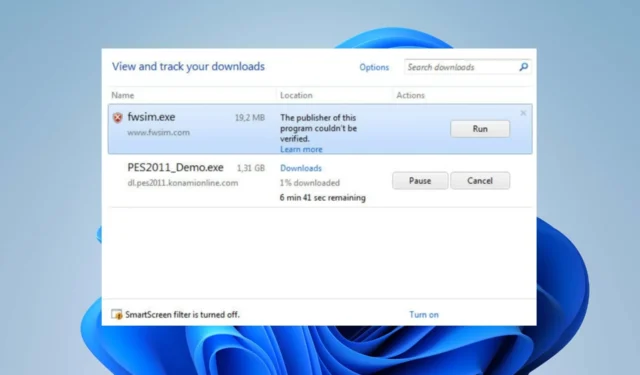
Muitos usuários dizem que o Internet Explorer não está baixando arquivos. Isso ocorre em diferentes versões e pode ser persistente. No entanto, este artigo discutirá possíveis causas e correções para o problema.
Por que o Internet Explorer não está baixando arquivos?
- O uso de uma versão desatualizada do Internet Explorer pode não ter as atualizações e correções de segurança necessárias para lidar com downloads de arquivos corretamente.
- As configurações de segurança do Internet Explorer podem ser configuradas para restringir downloads de arquivos.
- O software antivírus ou firewall instalado no seu PC pode interferir na capacidade do Internet Explorer de baixar arquivos.
- O problema pode ocorrer devido a restrições no download de determinados tipos de arquivo.
- Conexões de internet lentas ou instáveis e congestionamento de rede em seu dispositivo podem interromper ou atrapalhar o download de arquivos.
- Outros downloads podem ser afetados se a pasta de arquivos temporários que armazena os arquivos baixados for corrompida.
- Você pode perceber que o Internet Explorer não abre arquivos baixados se você tiver um complemento de navegador com defeito.
As causas listadas acima são gerais e podem variar em diferentes dispositivos. No entanto, você pode corrigir o problema seguindo as etapas fornecidas na próxima seção.
Como habilito downloads no Internet Explorer?
Antes de tentar qualquer etapa avançada de solução de problemas, recomendamos que você faça as seguintes verificações preliminares:
- Resolva problemas de conexão com a Internet desligando e ligando seu roteador/modem ou alternando para uma rede estável para o download do arquivo.
- Feche e reabra o navegador Internet Explorer para corrigir erros temporários que podem interferir no processo de download do arquivo.
- Encerre temporariamente aplicativos de segurança e software antivírus de terceiros em seu computador.
- Desative os aplicativos em segundo plano em execução no PC e feche os programas desnecessários.
- Desative quaisquer complementos que não sejam necessários ou que você suspeite que possam estar causando o problema.
Prossiga com as soluções abaixo se as etapas acima não resolverem o problema:
1. Exclua arquivos temporários do Internet Explorer
- Abra o Internet Explorer em seu computador.
- Clique no menu Ferramentas e selecione Opções da Internet no menu suspenso.
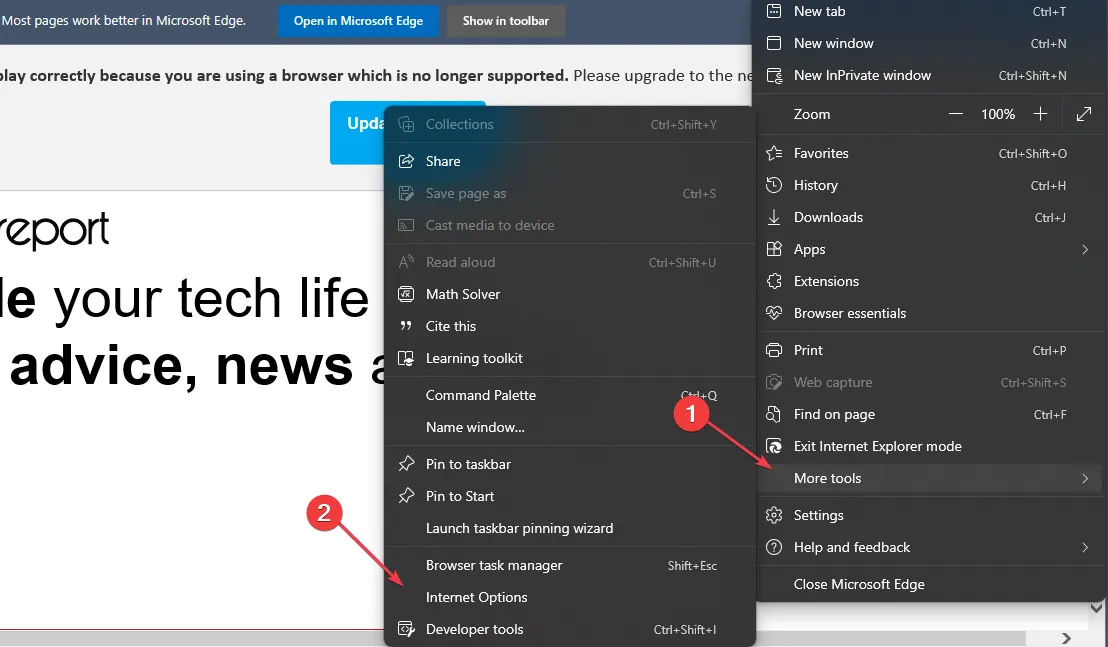
- Na guia Geral , clique no botão Excluir.

- Marque a caixa Histórico e arquivos temporários da Internet. Em seguida, clique em Excluir .
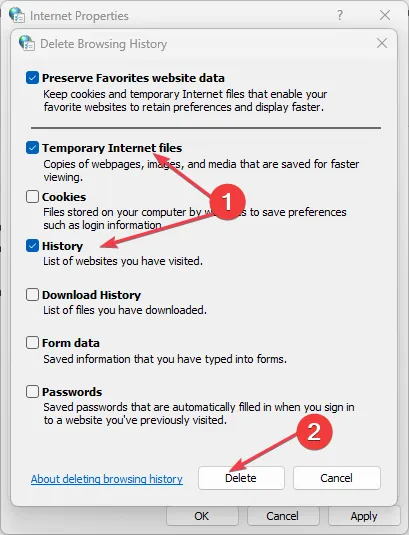
- Reabra o Internet Explorer e verifique se o problema desapareceu.
Limpar o arquivo temporário do Internet Explorer removerá caches e cookies corrompidos que podem bloquear o acesso ao download do arquivo.
2. Exclua o arquivo Index.dat do Internet Explorer
- Efetue logout do usuário atual e faça login em outra conta de usuário com privilégios de administrador.
- Pressione as teclas Windows + R para abrir a caixa de diálogo Executar , digite cmd na barra de comandos e pressione Enter para abrir o Prompt de Comando.
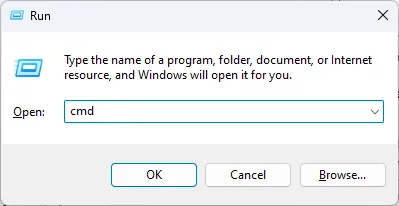
- Digite os seguintes comandos:
cd drive:\User\username\Local Settings\Temporary Internet Files\Content.IE5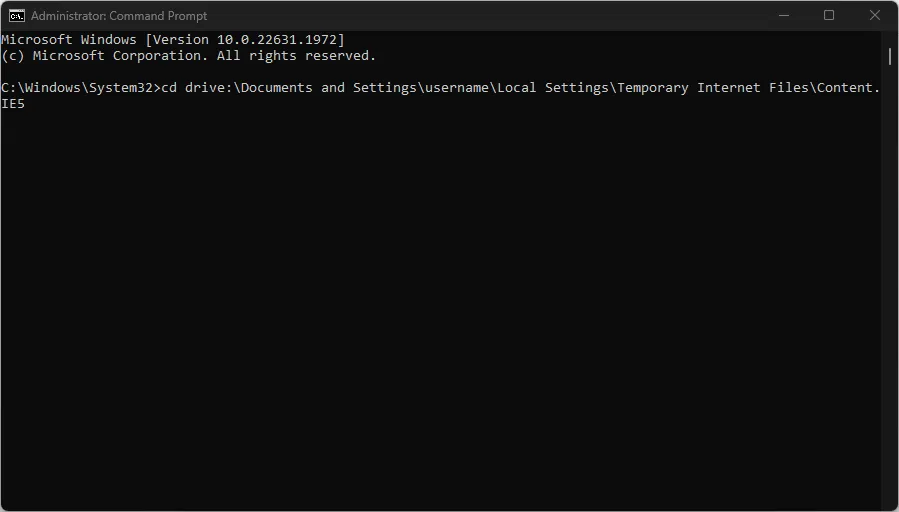
- Substitua a unidade pela unidade de instalação do Internet Explorer e o nome de usuário pelo nome correto.
- Digite o seguinte e pressione Enter:
del index.dat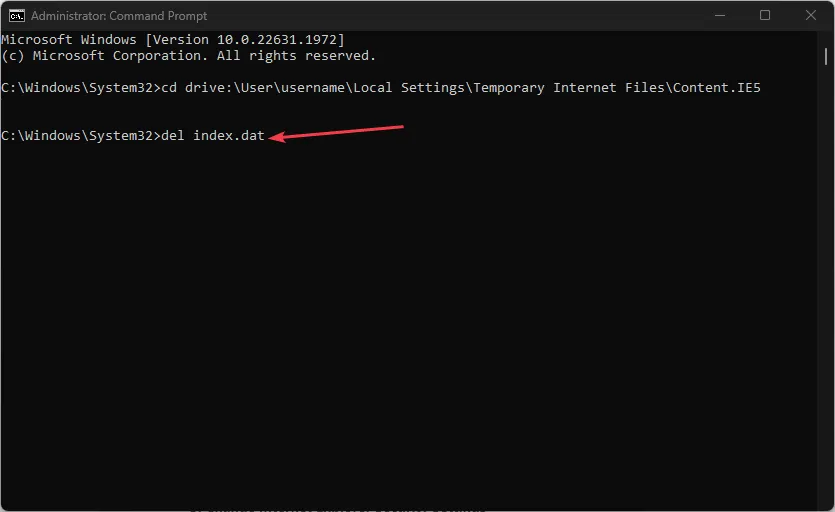
- Em seguida, digite isso e pressione Enter:
Exit - Reinicie o computador e reabra o Internet Explorer para ver se consegue baixar os arquivos sem problemas.
Depois de limpar os arquivos temporários do navegador, as etapas acima ajudarão você a excluir o arquivo Index.dat que pode permanecer no seu PC. Ele remove os arquivos que impedem o download do arquivo.
3. Altere as configurações de segurança do Internet Explorer
- Inicie o Internet Explorer no seu PC.
- Clique no menu Ferramentas e selecione Opções da Internet no menu suspenso.
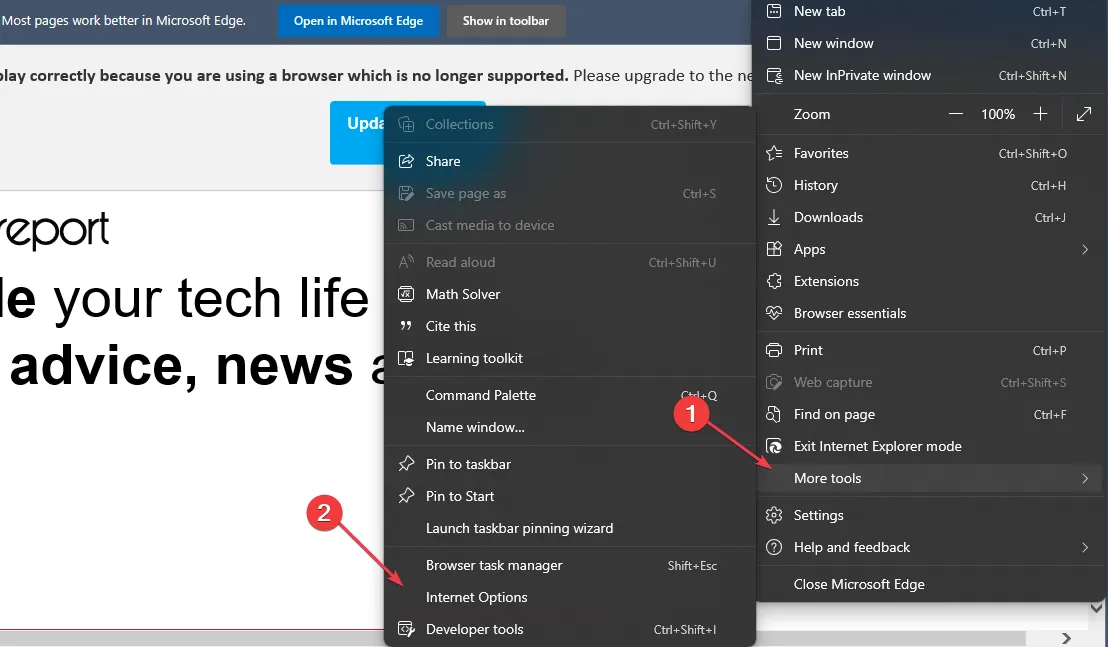
- Clique na guia Avançado , vá para a opção Não salvar páginas criptografadas no disco, desmarque a caixa e clique em OK para salvar as alterações.
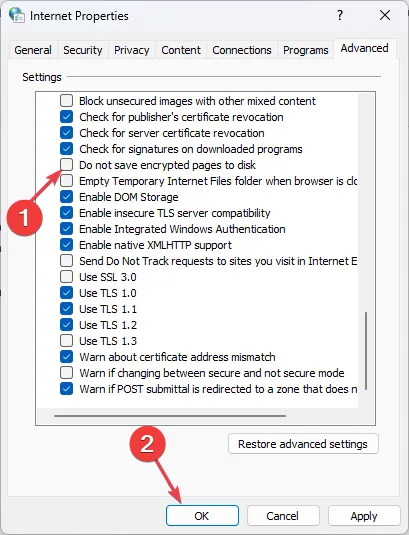
- Reinicie o Internet Explorer e verifique se o problema persiste ao baixar arquivos.
4. Ajuste o Editor do Registro
- Pressione a tecla Windows+ Rpara abrir a caixa de diálogo Executar , digite Regedit e pressione OK para abrir o Editor do Registro.
- Para uma configuração por usuário, navegue até a seguinte chave de registro:
HKEY_CURRENT_USER\SOFTWARE\Microsoft\Windows\CurrentVersion\Internet Settings
- No menu Editar, clique em Adicionar valor e adicione o seguinte valor:
BypassSSLNoCacheCheck=Dword:00000001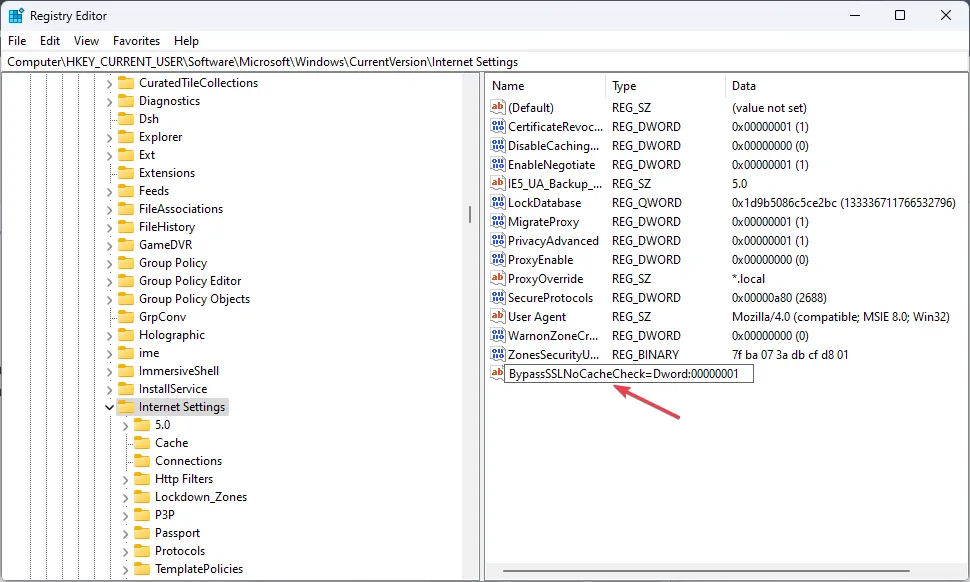
- Saia do Editor do Registro e inicie o navegador IE para verificar se o problema de download do arquivo foi resolvido.
As etapas acima alterarão o valor do registro das configurações da Internet e corrigirão as chaves que afetam os downloads de arquivos do Internet Explorer.
5. Habilite o download do arquivo no Internet Explorer
- Abra o Internet Explorer, vá para o menu Ferramentas e selecione Opções da Internet no menu de contexto.
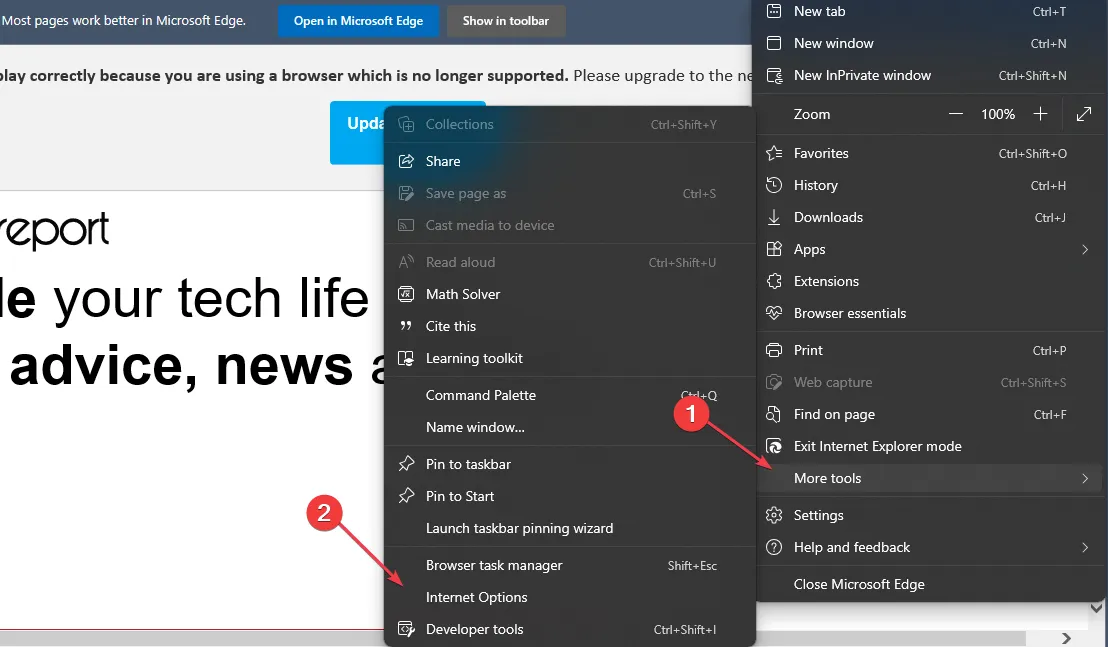
- Clique na guia Segurança e, em seguida, clique em Nível Personalizado.
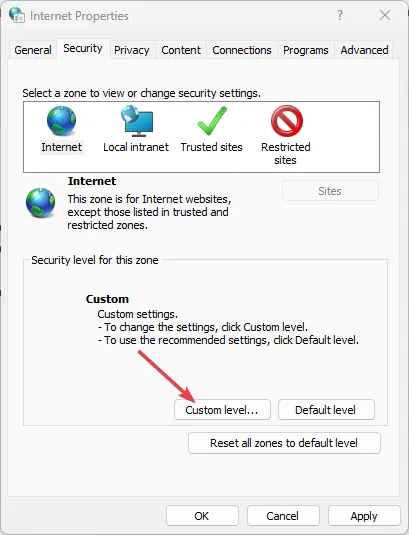
- Role até a seção Downloads , em Download de arquivo, selecione a opção Ativar e clique em OK.
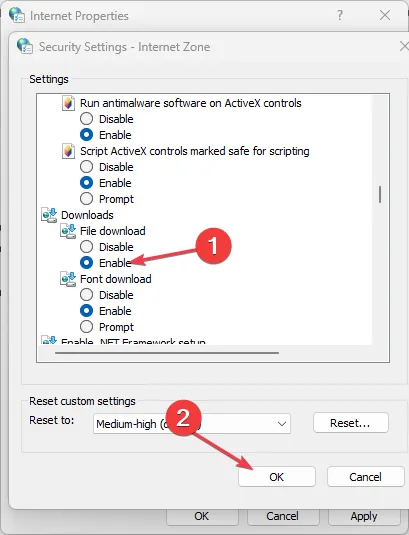
- Na caixa de diálogo de confirmação, clique em Sim para confirmar o processo.
- Clique em Aplicar e depois em OK .
A Microsoft desativa a opção de downloads de arquivo por padrão em algumas versões do Internet Explorer para fins de política de segurança. Portanto, este procedimento permitirá o download de arquivos e resolverá os problemas.
Se você tiver mais perguntas ou sugestões, por favor, deixe-as na seção de comentários.



Deixe um comentário